Je dobrým zvykom zálohovať si dáta smartfónu. Ak sa stane niečo nemysliteľné a vy už nemáte svoj telefón, neprídete ani o všetky svoje informácie.

Existujú rôzne spôsoby zálohovania telefónu. Môžete si zálohovať celý telefón alebo len konkrétne dáta. Zistite, ako to všetko urobiť, a už nikdy nebudete bez svojich informácií.
Metódy zálohovania telefónu
Jedným z hlavných spôsobov zálohovania telefónu je použitie cloudu. A väčšina používateľov Androidu používa Disk Google ako svoje cloudové úložisko. Takto zálohujete údaje telefónu na Disk.
Prvý krok - Prejdite na Nastavenia
Na úvodnej obrazovke prejdite prstom nahor, aby ste sa dostali do ponuky Nastavenia. Odtiaľ prejdite na „Zálohovanie a obnovenie“.
Druhý krok – Zálohujte svoje dáta
Ďalej vyberte „Zálohovať moje údaje“. Mali by ste vidieť prepínač na zapnutie a vypnutie tejto funkcie. Zapnite ho a stlačte bočnú ikonu trojuholníka, ktorá ukazuje doľava.
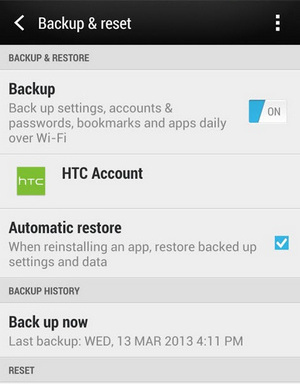
Tiež sa uistite, že ste zapli „Automatické obnovenie“. Keď to urobíte, automaticky sa obnovia vaše údaje, keď sa aplikácie preinštalujú do telefónu HTC U11.
Čo je zálohované na Googli
Nasledujúce údaje sú zálohované na Googli:
- Tapeta na domovskej obrazovke
- Aplikácie, ktoré sú nainštalované prostredníctvom služby Google Play
- Veľkosť obrazovky aplikácie, priečinky a poradie triedenia
- Textové správy – SMS
- Nastavenia Kalendára Google a Gmailu
- História hovorov
- Ďalšie údaje synchronizované s vaším účtom Google, ako sú kontakty a udalosti v kalendári
- Údaje v aplikáciách HTC, ako sú kontakty aplikácie Ľudia, zoznam miest Hodiny a Počasie, e-mailové kontá v aplikácii Mail
- Nastavenia a údaje z 3rd nainštalované párty aplikácie sa líšia
- Všeobecné nastavenia zariadenia, ako sú siete Wi-Fi, vyzváňacie tóny
HTC Sync Manager
Radšej nezálohovať dáta do cloudového úložiska? Svoje informácie môžete tiež synchronizovať do počítača.

Pomocou aplikácie HTC Sync Manager môžete zálohovať svoje kontá, nastavenia a osobný obsah do počítača. Pomocou Správcu synchronizácie môžete tiež zálohovať médiá, ako sú fotografie, videá a hudba.
Ďalšie možnosti zálohovania
Ak vás žiadna z týchto možností zálohovania neláka, tu je niekoľko ďalších metód zálohovania, z ktorých si môžete vybrať.
Pamäťová karta
Pamäťovú kartu môžete použiť aj na zálohovanie údajov alebo súborov, pokiaľ je naformátovaná ako vymeniteľné úložisko. Niektoré aplikácie umožňujú ukladať dáta na pamäťovú kartu.
Pomocou pamäťovej karty môžete zálohovať aj textové správy, kontakty a ďalšie údaje.
Vystrihnúť a prilepiť súbory
Okrem toho, ak chcete uložiť konkrétne súbory do počítača bez použitia Správcu synchronizácie, vždy to môžete urobiť staromódnym spôsobom.
Prvý krok – Pripojte telefón k počítaču
Najprv pripojte telefón k počítaču. Keď sa zobrazí výzva na spustenie Správcu synchronizácie, prejdite namiesto toho na „Zobraziť súbory v priečinkoch“. Tým sa zobrazia údaje vášho telefónu v rôznych priečinkoch.
Druhý krok – vystrihnúť/kopírovať a prilepiť
Ďalej vyhľadajte súbory alebo údaje, ktoré chcete uložiť. Vystrihnite alebo skopírujte tieto súbory a prilepte ich na nové miesto v počítači.
Teraz sú vaše dáta uložené vo vašom počítači a je bezpečné odpojiť a odpojiť telefón. Pamätajte však, že keď to urobíte týmto spôsobom, uloží sa iba konkrétne súbory. Toto nie je dobrý spôsob, ako úplne obnoviť telefón.
Ak potrebujete obnoviť svoj telefón, pretože je nový alebo ste vykonali obnovenie továrenských nastavení, použite namiesto toho jednu z ďalších metód, napríklad zálohovanie na Disk alebo HTC Sync Manager.
Záverečné myšlienky
Existuje mnoho rôznych spôsobov, ako uložiť údaje. Je dobrým zvykom zálohovať si celý telefón a podľa potreby aj konkrétne údaje. Pretože nikdy neviete, kedy môžete prísť o svoje dáta v dôsledku nepredvídateľnej nehody.




